All boot options are tried 해결 방법(컴퓨터 부팅 오류)
가끔 컴퓨터를 사용하다 보면 예기치 못한 일에 당황하게 된다.
잘 사용하던 컴퓨터를 한동안 방치해놓았다가 사용해보려고 전원을 켜니 검은색 화면에 하얀 글씨로
All boot options are tried
Press <F4> key to recover with factory image using Recover
or any other keys for next boot loop iteration.
구글 번역기로 돌려보면

모든 부팅 옵션이 시도됩니다.
복구를 사용하여 공장 이미지로 복구하려면 <F4> 키를 누르십시오.
또는 다음 부트 루프 반복을 위한 다른 키.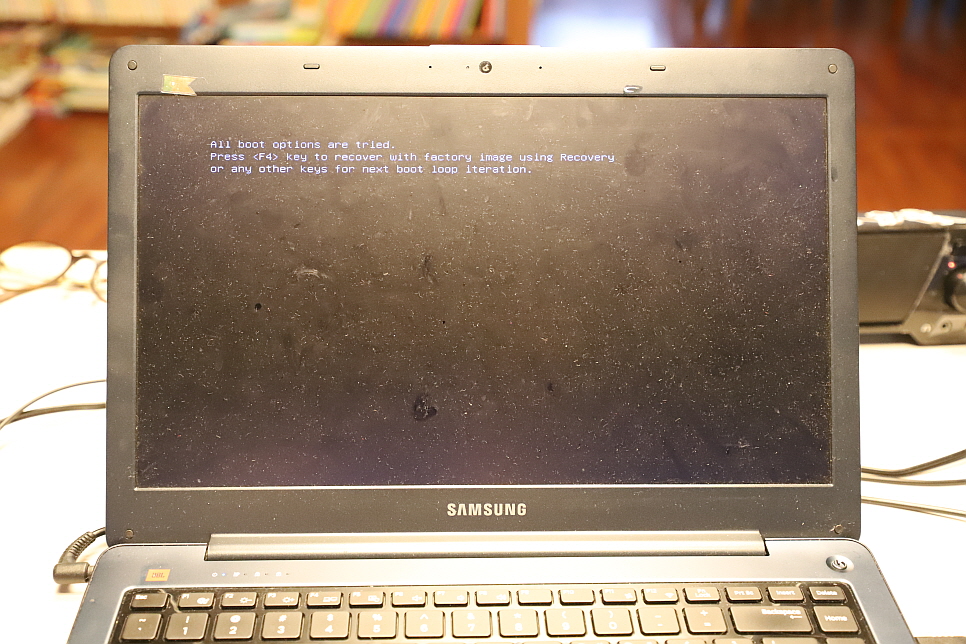
해당 노트북 부팅 오류에 대한 해결 방법
1. 컴퓨터를 포맷하는 방법
2. 기본 파일만 복구해서 OS를 살리는 방법
1의 방법을 사용하게 되면 하드디스크 내용이 모두 삭제가 되기 때문에 반드시 백업을 받고 윈도우 OS를 새로 설치하여야 한다.
(지금 상황에서는 백업을 받기도 어렵다)
2의 방법은 간단히 바이오스 영역만 변경해서 기본설정파일을 복원하여 OS를 살리는 방법이다.
지금 하고 있는 제품은 삼성 노트북이다.
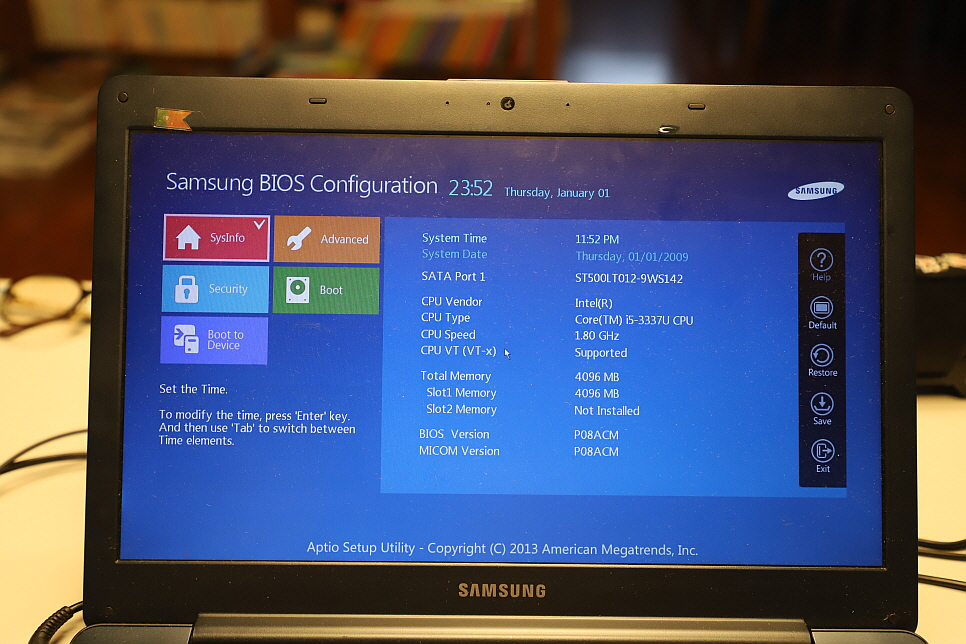
1) 먼저 부팅 오류 처럼 <F4> 키를 누르지 말고 <F2>키를 눌러서 BIOS 모드로 들어간다.
(BIOS 모드 : 컴퓨터 전원을 껐다 켜면서 F2키를 톡톡 눌러주면 된다.)
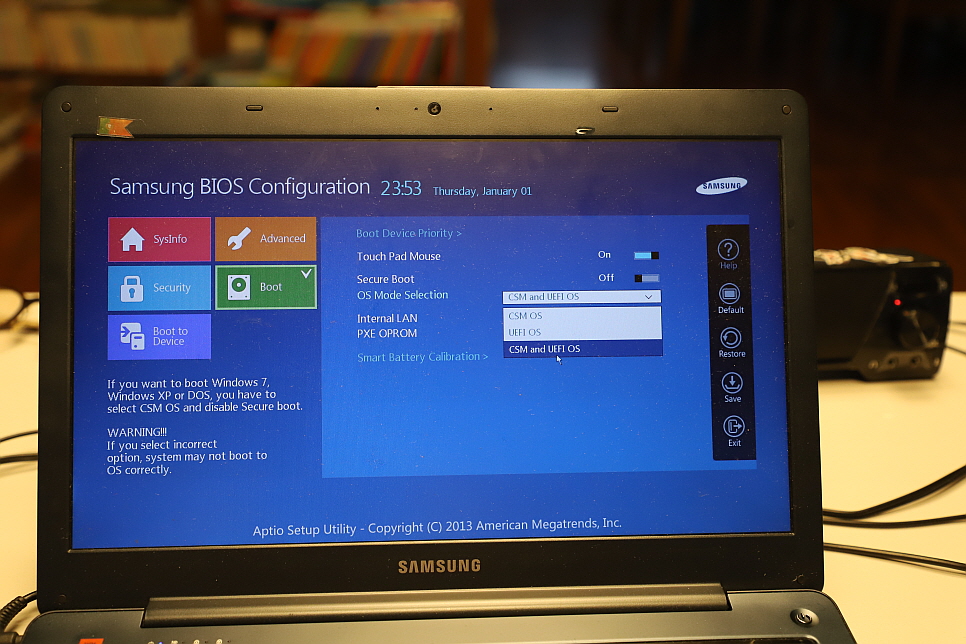
2) 다음은 BIOS Configuration에서 5개의 메뉴 중 Boot 버튼을 선택해준다
그러면 우측에 여러 메뉴중
[Secure Boot] Off로 설정한다.
[OS Mode Selection] | CSM and UEFI OS를 선택한다

BIOS 설정이 마무리되었기 때문에 이제 저장을 하고 빠져나오면 된다.
저장은 <F10>을 눌러주면 된다.

이렇게 하면 재부팅되면서 삼성 복원 솔루션 모드로 들어가게 된다.

여기서는 기본 복원을 통한 OS를 복구할 텐데 먼저 데이터 복원에 대해서 간단히 설명하고 넘어가도록 하자.
📌 기본 복원 : 현재 Windows의 데이터는 유지하면서 Windows의 주요 파일만 빠르게 복원하는 방법이다(우리가 할 것)
📌 전체 복원 : 현재 Windows를 전체 포맷하여 새로 설치한다.
중요한 데이터 파일이 없을 경우 적극 권장한다.
📌 데이터 복원 : 이전에 백업한 사용자 데이터를 복원
(내 컴퓨터 문제 있겠어 하지만 지금처럼 PC 장애가 발생하거나 랜섬웨어 걸려보면 뼈저리게 느끼게 되는 백업의 중요성을 실감하게 된다)
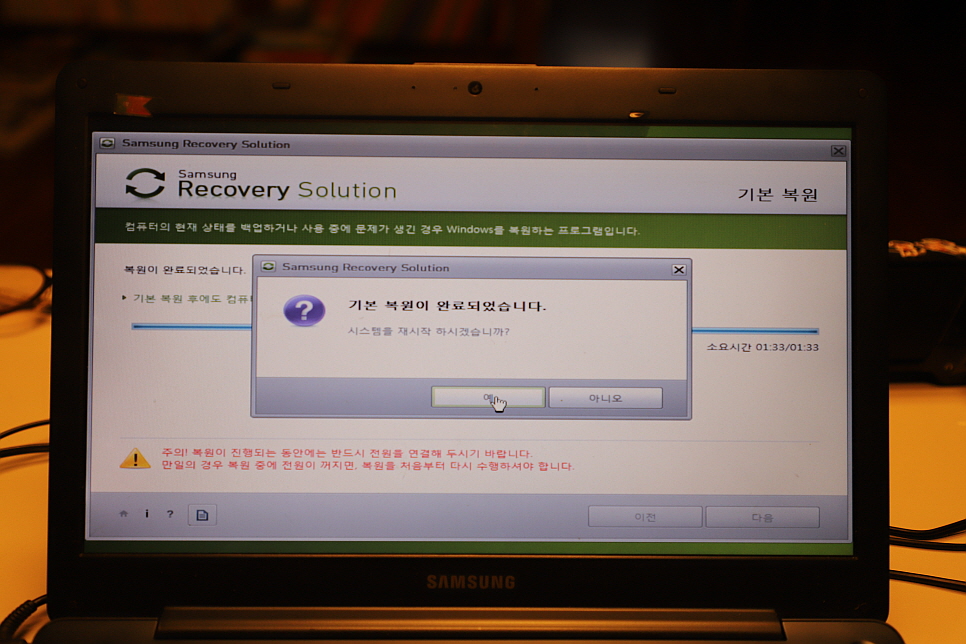
컴퓨터에 따라 소요시간이 다르지만 보통 5~10분 정도 걸린다.
기본 복원이 완료되었으면 재시작을 해본다(예)
이렇게 하면 컴퓨터 부팅 오류 All boot options are tried로부터 스스로 해결할 수 있다.
단, 경우에 따라서는 지속적으로 발생할 수도 있으니 복원 후에 데이터 백업을 받고 컴퓨터 전체 복원 또는 windows를 새로 설치하는 것도 좋은 방법이다.